Kā noņemt šūnu ēnojumu programmā Excel 2013
Šūnu aizpildīšanas krāsas programmā Microsoft Excel var būt patiešām efektīvs veids, kā izcelt noteiktas rindas vai kolonnas, kas ir saistītas vai kurām ir jāpievērš papildu uzmanība. Bet, ja jūs pārvietojat rindas vai kolonnas, šī šūnu ēnošana vai aizpildīšanas krāsa var kļūt problemātiska vai nepareiza.
Ja uzskatāt, ka aizpildīšanas krāsa novērš uzmanību vai nav noderīga, varat nolemt to vienkārši noņemt no izklājlapas. Tālāk sniegtais ceļvedis parādīs, kā ar dažām īsām darbībām ātri noņemt visas aizpildīšanas krāsas no izklājlapas.
Noņemiet šūnas aizpildīšanas krāsu programmā Excel 2013
Šajā rakstā norādītās darbības parādīs, kā noņemt visas aizpildīšanas krāsas, kas atrodas izklājlapas šūnās. Ja šīs darbības nedarbojas, izklājlapai var tikt piemērots papildu formatējums, kas neļauj noņemt aizpildījuma krāsu. Šis raksts parādīs, kā to noņemt, ja kāds cits izveidoja izklājlapu un tam piemēroja nosacītus noteikumus. Ja izklājlapa ir aizsargāta ar paroli, parole būs jāiegūst no izklājlapas veidotāja, lai rediģētu izklājlapu. Pēc tam varat veikt šeit norādītās darbības, lai noņemtu paroli.
1. darbība: atveriet izklājlapu programmā Excel 2013.
2. darbība: noklikšķiniet uz šūnas izklājlapas augšējā kreisajā stūrī starp 1. kolonnas numuru un A rindas burtu. Tādējādi tiks atlasīta visa izklājlapa.

3. darbība: loga augšdaļā noklikšķiniet uz cilnes Sākums .
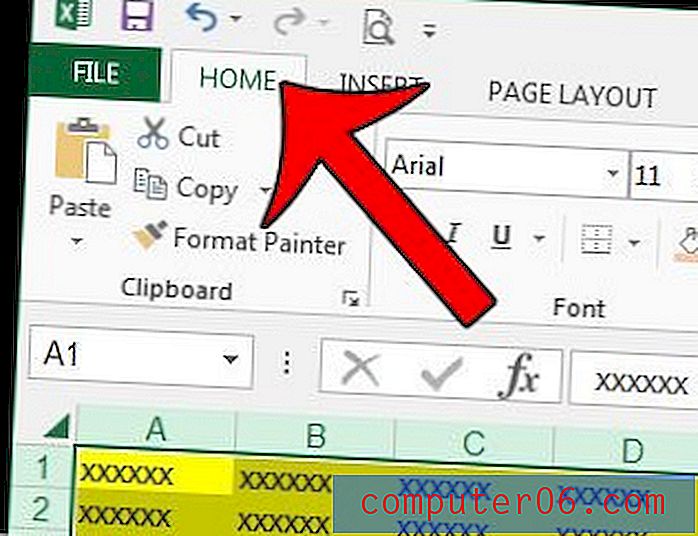
4. solis: noklikšķiniet uz bultiņas pa kreisi no pogas Aizpildīt krāsu .
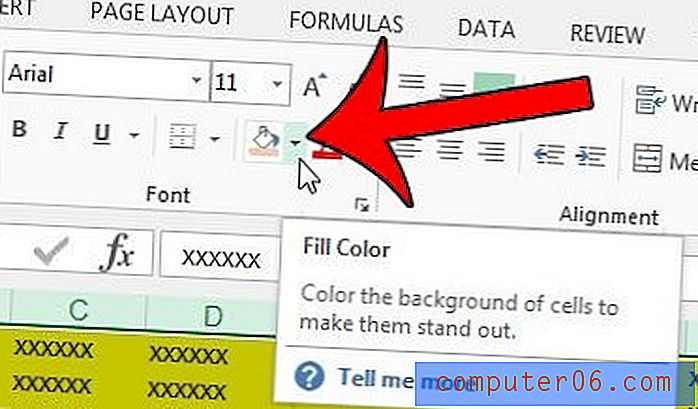
5. darbība: noklikšķiniet uz opcijas Bez aizpildīšanas . Tagad visa izklājlapas šūnās esošā aizpildījuma krāsa ir jānoņem.
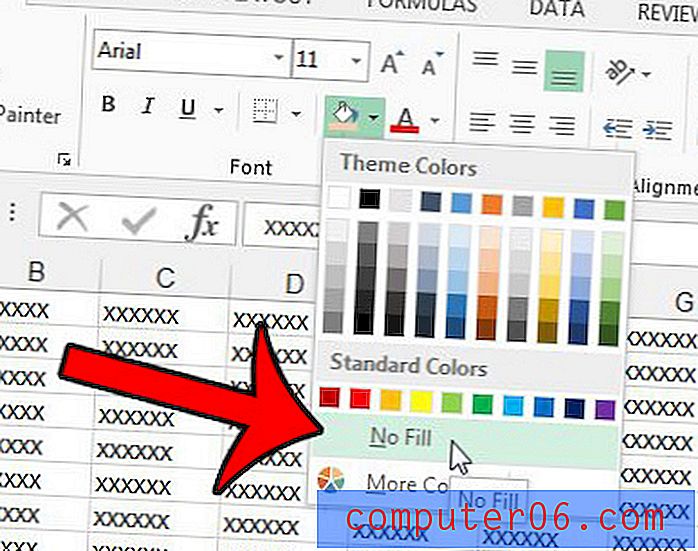
Vai jūs drukājat daudzlapu Excel izklājlapu? Šajā rakstā jums parādīs, kā katrā lappusē izdrukāt virsrakstu augšējo rindu, lai atvieglotu iespiestā dokumenta lasīšanu.



